iPhone, iPod Touch 이메일 캘린더 및 연락처를 Google과 동기화하는 방법

MrGroove,
방금 새 iPhone을 구입했지만 이메일, 캘린더 및 연락처 목록을 컴퓨터와 동기화하는 방법을 알 수 없습니다. 도와 주실 수 있습니까?
MrGroove는이 질문을 일주일에 적어도 2 ~ 3 번 받으므로 자세한 내용과 함께 빠른 글쓰기를 요청했습니다. iPhone 또는 iPod Touch 이메일, 캘린더 및 연락처를 동기화하는 방법.
Microsoft ActiveSync 란 무엇입니까?
Microsoft ActiveSync는 기본 제공 기능입니다.Microsoft의 주력 제품인 Microsoft Exchange. 모바일 장치는 인터넷을 통해 전자 메일, 일정 및 연락처를 회사받은 편지함에 동기화 할 수 있습니다.
Google 동기화 – Microsoft ActiveSync
Microsoft의 Google 라이센스 ActiveSyncActiveSync 가능 장치 (iPhone, Android 및 Windows Mobile)는 이제 ActiveSync를 사용하여 휴대폰을 Google / GMAIL 응용 프로그램 (이메일, 캘린더, 연락처)과 동기화 할 수 있습니다. iPhone 및 iPod Touch에 WiFi 또는 3G를 사용하면 언제 어디서나 기기를 Google에 동기화 할 수 있습니다.
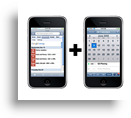
개인 사용자를위한 한 가지 답변은 새로운 Google 동기화 서비스를 통해 GMAIL 캘린더 및 주소록 / 연락처와 Apple 기기를 동기화하는 것입니다.
풍모
연락처를 동기화하십시오. Google 주소록을 빠르고 쉽게 휴대 전화로 가져옵니다. 동기화를 사용하면 언제 어디서나 주소록에 액세스 할 수 있습니다.
캘린더 알림을받습니다. 휴대 전화의 기본 캘린더를 사용하여 이제 Google 캘린더에 액세스하고 소리 나 진동이있는 예정된 약속에 대한 알림을받을 수 있습니다.
항상 동기화됩니다. 휴대 전화 나 컴퓨터에서 액세스 할 때 연락처는 동기화 된 상태를 유지합니다. 기기 나 웹의 Google 계정에서 바로 연락처 정보를 추가하거나 수정합니다.
사용 방법을 시작하기 전에 다음 사항에 유의하십시오.
- 결정된! ActiveSync를 통한 Google 동기화는 최신 iPhone 및 iPod 코드를 실행하는 한 이메일, 캘린더 및 연락처를 동기화합니다! ActiveSync를 통한 Google 동기화는 GMAIL 이메일. Google 동기화 만 Google 캘린더와 연락처 목록 / 주소록을 동기화합니다. 현재 iMail을 통해 Gmail받은 편지함을 동기화 상태로 유지하십시오.
- 다시 고쳐! 최신 iPhone OS는 이제 여러 ActiveSync 계정을 지원합니다! ActiveSync를 통해 이미 iPhone을 회사 전자 메일 서버와 동기화하고있는 사람들에게는 운이 좋지 않습니다. iPhone 및 iPod Touch에서는 1 개의 ActiveSync 연결 만 설정할 수 있습니다. 회사 이메일 또는 Google 서비스 중 하나를 선택하거나 나를 좋아하고 iPhone에서 iMAP을 통해 GMAIL을 사용해야합니다.
1. 먼저, iPhone 또는 iPod Touch에 최신 펌웨어가 있는지 확인하십시오. 2.2 이상이 필요합니다. 아래에서 펌웨어 설정을 찾을 수 있습니다 설정 > 일반 > 약 > 번역 장치에서. 펌웨어를 업데이트해야하는 경우 iTunes를 사용하여 쉽게 업데이트 할 수 있습니다.
2a. 꼭지 그만큼 설정 응용 프로그램 아이콘
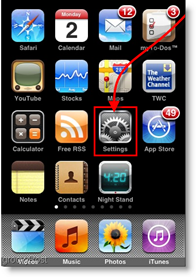
2b. 꼭지 메일, 연락처, 캘린더
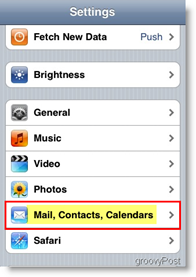
3. 꼭지 계정을 추가
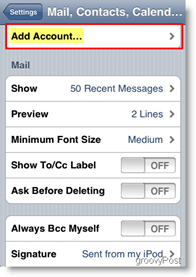
4. 꼭지 Microsoft Exchange
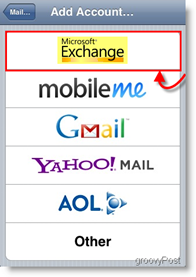
5. 들어가다 이 다음 페이지의 필드에 필요한 정보
- 이메일 – 전체 이메일 주소를 입력하십시오 (아래 스크린 샷을 무시하십시오. 업데이트해야합니다.)
- 서버 – 입력해야합니다 m.google.com 하나 사용자 이름을 입력 한 후에 만이 옵션을 사용할 수 있습니다.
- 도메인 - 비워 두세요. 이 설정은 자체 Exchange Server가있는 회사에만 해당됩니다.
- 사용자 이름 – Google 계정 정보와 일치해야합니다. Google 지침에 99.999 %의“User@googlemail.com”스크린 샷이 표시되지만 모두“user@gmail.com”을 사용하므로 작동하지 않습니다. 따라서 GMAIL 계정 정보 만 사용하십시오.
- 암호 – 네, GMAIL 비밀번호입니다.
- 기술 – 이것은 무엇이든 될 수 있습니다. 나는 보통 내 이메일 주소를 사용합니다.
- SSL - 의 위에.
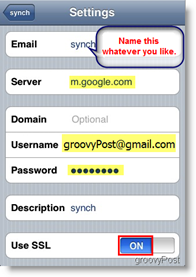
6. 꼭지 떨어져서 또는 의 위에 GMAIL 계정과 동기화하려는 항목 딸깍 하는 소리 끝난.
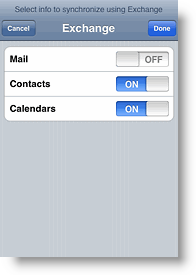
다 했어요!
이제 기기를 동기화 했으므로 모든 변경 사항iPhone / iPod 이메일, 캘린더 및 연락처 주소록에 작성된 경우 Google 캘린더 및 연락처 주소록이 자동으로 업데이트되고 그 반대의 경우도 마찬가지입니다 (물론 장치에서 인터넷을 사용할 수있는 경우) 정말 그루비!
질문이 있으십니까? 코멘트?
태그 : 아이폰, 아이팟 터치, 구글 동기화, Gmail, 애플, 액티브 싱크, 교환, 이메일, 캘린더, 연락처, 주소록










코멘트를 남겨주세요